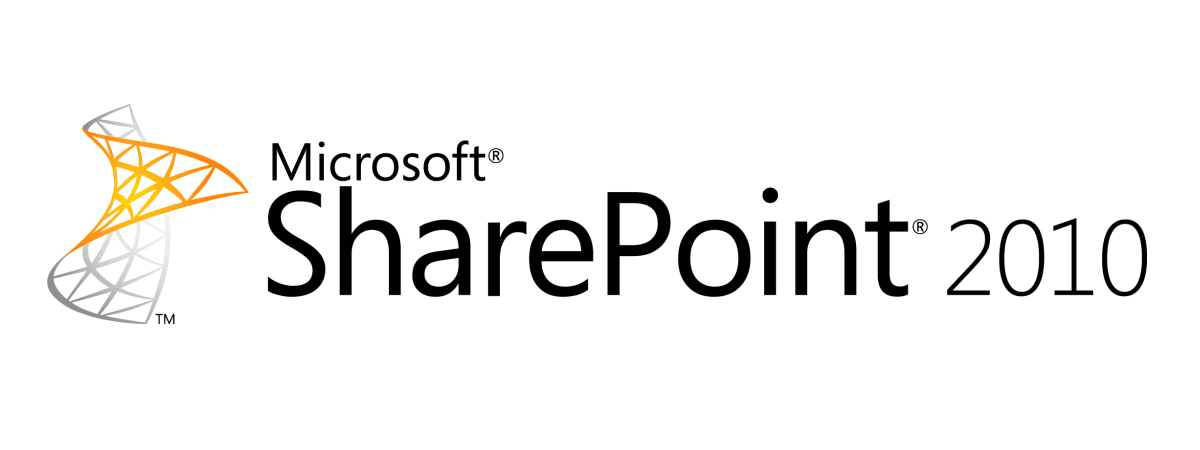
Come creare un nuovo template di sito in Project Server 2010
In Project Server 2010 è possibile impostare un nuovo template di sito che verrà usato per creare i siti di progetto.
Per creare un nuovo template i passi sono:
Per creare un nuovo template i passi sono:
- crea un nuovo sito scegliendo il template Microsoft Project Site
- apporta le tue personalizzazioni al sito
- salva il sito come template (Site Actions / Site Settings / Site Actions / Save site as template) assegnandogli un nome (es.: SitoProject1)
- attiva la feature nella solution gallery (Site Actions / Site Settings / Galleries / Solutions ), seleziona la solution (es.: SitoProject1) e premi il pulsante Activate
- dal sito della PWA (Project web Application) imposta il nuovo template come default: vai in Server Settings / Workflow and Project Detail Pages / Enterprise Project Types e clicca su Basic Project Plan, nella sezione Project Site Template seleziona il nuovo template
Attenzione, se i siti di progetto verranno creati su una site collection differente da quella della PWA, la solution (.WSP), che rappresenta il template di sito, deve essere copiata su tutte le site collection coinvolte.
La procedura per copiare una solution è la seguente- dopo aver salvato il sito come template, vai nella solution gallery (Site Actions / Site Settings / Galleries / Solutions )
- click destro sul template di sito e seleziona Save Target As..., salva il file, as esempio, sul desktop
- vai sulla site collection di destinazione nella Solution Gallery
- nella ribbon clicca su Upload Solution e carica il file precedentemente salvato
- attiva la solution
Se non compare la voce Save site as template molto probabilmente è perché c'è attiva la feature SharePoint Server Publishing, disattivala, salva il sito come template e riattivala.
Ricordati di attivarla anche nei siti che crei dal nuovo template.
Ricordati di attivarla anche nei siti che crei dal nuovo template.